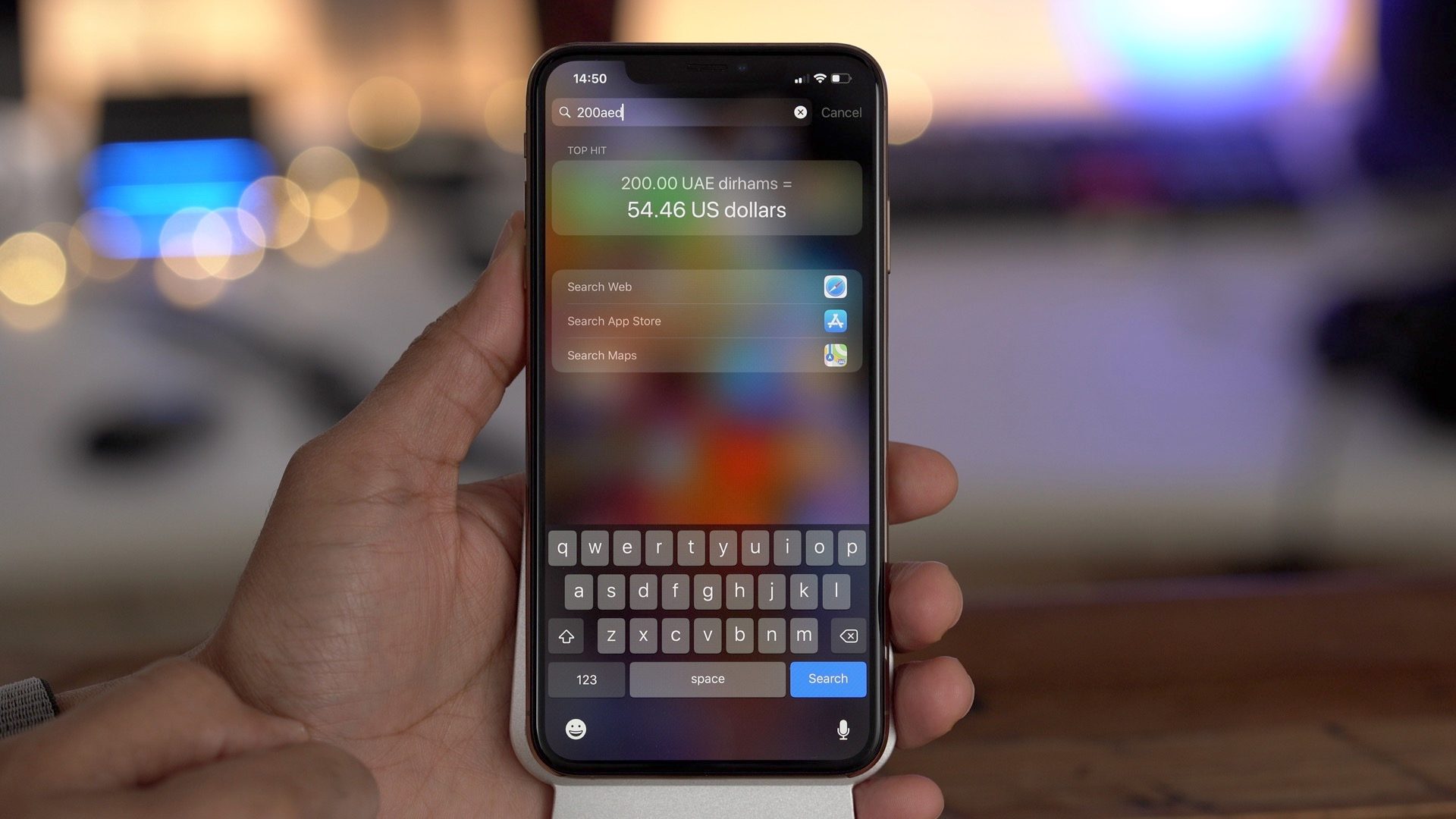
Et irriterende problem, man måske skal håndtere, når man bruger en iPhone, er at Spotlight-søgningen ikke fungerer.
Spotlight-søgningen er en meget vigtig funktion på iPhone, den udgør en stor del af din oplevelse med din iPhone eller iPad.
Spotlight er en systemdækkende desktop-søgefunktion på iOS. Det er en udvalgsbaseret søgning, der opretter et indeks over alle filer og elementer på iPhone.
Det er nemt at falde ind i vanen med at stole på søgelysets søgen efter den daglige brug af din iPhone.
Årsagerne til det er ret enkle: med Spotlight-søgningen kan du søge efter alt og alt på din iPhone.
Med den kan du søge efter dine kontakter, kalenderposter, medieindhold og meget mere.
Du kan endda bruge den til at søge efter betydninger af ord, hvis du har en ordbog installeret, eller få kortvejledninger fra kort-appen
Du kan også bruge den til at foretage søgninger fra din iPhone, iPad, App Store, iTunes og alle andre tjenester, du har installeret på din enhed.

Alt dette sker fra din hjemmeskærms bekvemmelighed, og det er meget effektivt og vigtigst af alt praktisk. Du kan forestille dig, hvor praktisk det er, at trække dit Word-dokument op og tjekke et ord i ordbogen, alt sammen fra et enkelt søgemiljø; det er så godt.
Dette kan skyldes den problemfri integration af iOS med iPhone, som så har fået funktionaliteten i Spotlight til at skinne endnu klarere. Sammenlignet med Android-enheder er det markant bedre af samme grunde; Android kan bare ikke opnå det niveau af sammenhængskraft på grund af fragmentering og OEM'ernes heterogenitet.
Der er dog tidspunkter, hvor Spotlight-funktionen holder op med at fungere, som den skal, og det kan være rigtig irriterende.
Bortset fra det faktum, at du bliver fanget af den normale arbejdsgang, du har bygget op omkring funktionen, er det heller ikke godt for nogen at vide, at der er en del af iPhonen, der pludselig har besluttet at stoppe med at virke.
Årsagerne til, at Spotlight Feature holder op med at virke, er talrige, og nogle af dem er ikke engang dig, brugerens skyld.
Du bruger muligvis en ældre iPhone, i hvilket tilfælde Spotlight-funktionen har sværere ved at følge med, da softwareudgivelserne bliver ved med at stige, og processorkraften bliver ved med at falde.
At skifte iPhone til en nyere løser dette, men så har mange brugere meget mere ejendommelige problemer med Spotlight-funktionen.
Et andet problem, der kan forstyrre din Spotlight-funktion, er det faktum, at Spotlight-funktionen måske skal genindeksere dit indhold.
Dette sker normalt, når du lige har gennemført en opgradering af operativsystemet.
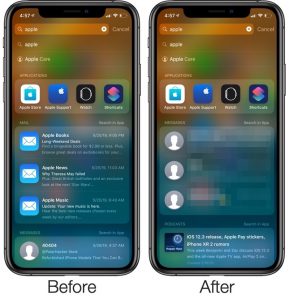
Dette er normalt efter en systemopgradering, og det kan tage et par dage, før driften vender tilbage til normalen.
Generelt, hvis du tilfældigvis får Spotlight Search-funktionen opgivet af dig, af andre årsager end de førnævnte to, er du ikke rigtig alene; mange brugere har rapporteret lignende problemer relateret til deres Spotlight-funktion.
For nogle holder den op med at vise søgeresultater, når du indtaster en søgning. Det skyldes en bestemt fejl, som heldigvis nemt kan rettes.
Der er trin til rettelser til denne form for Spotlight Search-problem, og de vil blive vist snart.
Vi tager udgangspunkt i den nemmeste, og du går videre til den næste, hvis den forrige ikke fungerede.
Metode nr. 1
Den første metode kræver mere minimal indsats i buddet for at løse Spotlight Search-problemet.
Åbn først appen Indstillinger, når det er færdigt, find Siri & Søg og tryk derefter på den. Når det er gjort, vil du se en liste over apps, der bruger Siri & Søg.
Tryk på en af de apps, du ser; du vil finde separate kontakter, der siger "Vis i søgning","Foreslå genveje"Og"Vis Siri-forslag".
Sluk for disse kontakter, og tænd den derefter igen. Vend tilbage til din startskærm, og stryg derefter ned fra din startskærm.
Hvis alt går vel, begynder Spotlight-søgningen at fungere ordentligt igen. Men hvis problemet stadig fortsætter, kan du prøve andre metoder, men husk, at der ikke er nogen garanti for, at de ville være hele løsningen på problemet.
Metode nr. 2
Den anden metode involverer stadig dine indstillinger. Åbn appen Indstillinger, tryk på menuen Generelt.
Du ville finde Sprog og region, tryk på den, og vælg derefter dit foretrukne sprog og effekt den ændring.
Når du vender tilbage til startskærmen, bør du have spotlightet til at fungere som det skal igen.
Typisk bør de to førnævnte metoder være i stand til at løse dit Spotlight-problem.
Det er dog ikke garanteret af nogen, at den ene eller begge metoder ville være en komplet løsning på dit Spotlight-problem.
Det ville være uheldigt, hvis din Spotlight stadig ikke virker på dette tidspunkt, men heldigvis behøver du ikke stoppe der.
Der er andre, lidt radikale skridt, du kan tage for at prøve at løse problemet, men på dette tidspunkt, uanset hvilke skridt du tager, er chancerne for succes lidt lavere; Men det er et forsøg værd.
Du kan genstarte telefonen. Tryk og hold Sleep/Wake-knappen nede, og skub sluk-knappen ud på din iPhone; Vent 30 sekunder, før du tænder for den igen.
Typisk er dette et af de allerførste trin, som brugeren med størst sandsynlighed vil tage, når han/hun opdager Spotlight-problemet på sin iPhone.
Så hvis efter at have udført alle de førnævnte trin for at løse problemet, har en simpel genstart en meget lille chance for at løse problemet.
Men det er okay at prøve det, du kan aldrig med sikkerhed fortælle, hvad der sker.
Det kan også være, at dine genvejswidgets på startskærmen forstyrrer Spotlight-funktionen.
Det har faktisk været tilfældet for en række brugere, så det er en ret almindelig løsning.
På din iPhones startskærm skal du stryge til højre for at se siden, hvor alle dine widgets bor; rul til bunden af den side for at finde Rediger-knappen.
Du fjerner genvejene ved at bruge den knap, og forhåbentlig kommer din iPhones Spotlight tilbage til normal.
Nu kommer "Big Gun". Hvis Spotlight-problemet fortsætter på dette tidspunkt, er det måske tid til at slette og gendanne din iPhone ved hjælp af en computer.
Det lyder dystert, men det er måske den eneste løsning, der har en tæt på 100 % succesrate i at løse dit Spotlight-problem.
Dette skyldes, at du ville geninstallere softwaren ved hjælp af en computer, der har backup af softwaren (brug en computer, ellers risikerer du ikke at tillade softwaren at geninstallere korrekt).

Det anbefales selvfølgelig altid (enkelt obligatorisk), at du sikkerhedskopierer dine filer og alle andre ting på din iPhone, før du går i gang med Slet og geninstaller operationen. Du kan springe sikkerhedskopien over, hvis du allerede har gjort det regelmæssigt, eller du planlægger at sælge iPhone meget snart.
Tilslut din iPhone til computeren, og åbn derefter iTunes eller Finder-appen på computeren.
Vælg Sikkerhedskopier nu, og sæt derefter iPhone i gendannelsestilstand. For at gøre dette skal du trykke på knappen Lydstyrke op og derefter på knappen Lydstyrke ned; bemærk, at hver gang du trykker på hver knap, slipper du efter et kort stykke tid.
Til sidst trykker du på sideknappen og holder den nede; hold på den, indtil du ser, at du er i skærmbilledet til gendannelsestilstand (som er kendetegnet ved, at ikonerne antyder, at du slutter iPhone til en computer).
Hvis det er en ældre iPhone, du bruger, trykker og holder du sideknappen og lydstyrke ned-knappen samtidigt; du slipper knapperne, når du kommer til skærmbilledet til gendannelsestilstand.
Hvis det er en endnu ældre iPhone (iPhone 6S eller derunder), trykker du på og holder hjemknappen og sideknappen nede samtidigt.
For iPads følger du samme procedure som for iPhones, afhængig af hvor nyere modellen af iPad’en er.
Derefter vælger du Gendan sikkerhedskopiering i Finder eller iTunes-appen på computeren.
Det tager lidt tid at få hele softwaren til at geninstallere, men når den er færdig, får du din iPhone op at køre, og højst sandsynligt med Spotlight Search i gang igen.
Dette er det sidste trin at tage i forsøget på at løse Spotlight-søgningen, der ikke fungerer helt alene, og hvis problemet fortsætter, er situationen uden for dig.
Så sjældent som det kan være, kan problemet være forårsaget af noget lidt dybere, såsom en hardwarefejl. Det ville kræve tekniske hænder at undersøge det, hvis det er på det tidspunkt.
Hold op med at prøve at reparere det selv, og aflever iPhonen til et servicecenter; de ville (i det mindste kan du være sikker på, at de burde være i stand til det) komme med en omfattende diagnosticering af, hvorfor du står over for et sådant problem med din Spotlight-søgning.
Spotlight Search Fungerer ikke ofte stillede spørgsmål
Spørgsmål: Hvordan løser du, at Spotlight-søgning ikke virker?
A: Der er en række måder at løse dette problem på; du prøver trinene, som jeg har forklaret i indlægget ovenfor.
Spørgsmål: Har iPhone 7 Spotlight Search?
A: Absolut.
Sp: Hvordan ændrer jeg Spotlight-søgning på min iPhone?
A: Medmindre det har problemer, kan du virkelig ikke ændre Spotlight-søgningen.
Q: Hvor er Spotlight-søgningen på min iPhone?
A: Du stryger ned fra startskærmen for at få adgang til Spotlight-søgningen.
Sp: Hvordan aktiverer jeg Spotlight-søgning?
A: Det kan du ikke, du kan kun justere antallet af apps, den indekserer.





Giv en kommentar